手机已经成为人们生活中不可或缺的一部分,其中手机的录像功能更是让我们捕捉到了更多珍贵的瞬间,随着手机的不断更新换代,录像像素也成为了用户选择手机的重要因素之一。手机录像像素到底怎么分大小呢?不同的像素又会给我们带来怎样的影响呢?当我们需要调整手机录像视频的分辨率大小时,又该如何操作呢?下面就让我们一起来探究一下手机录像像素以及视频文件分辨率调整的相关知识。
手机录像视频文件如何调整分辨率大小
操作方法:
1.在手机桌面找到【相机】,点击启动手机相机。
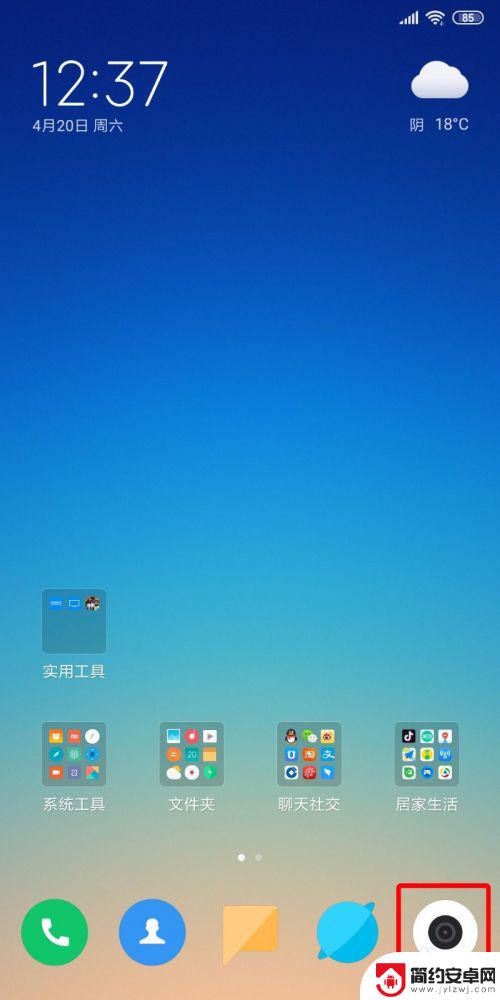
2.然后再底部把拍照切换成【录像】模式,然后点击右上角的【菜单图标】。
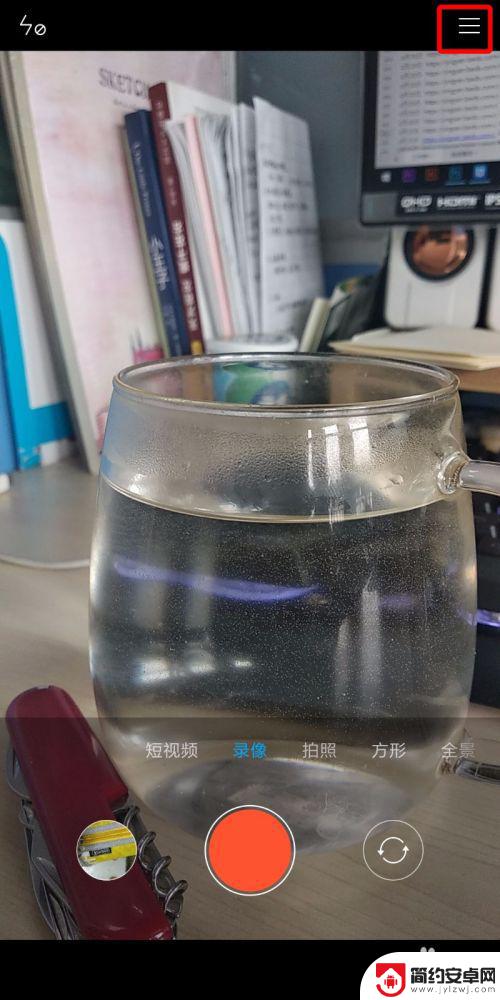
3.这是顶部会出现一个菜单栏,在这里可以设置【快动作】和【慢动作】视频。我们在这里点击【设置】,进入到录像设置中。

4.进入到录像设置中后,可以看到【视频画质】默认的是【超高清4K】,这怎么能不大呢?我们点击进去切换。
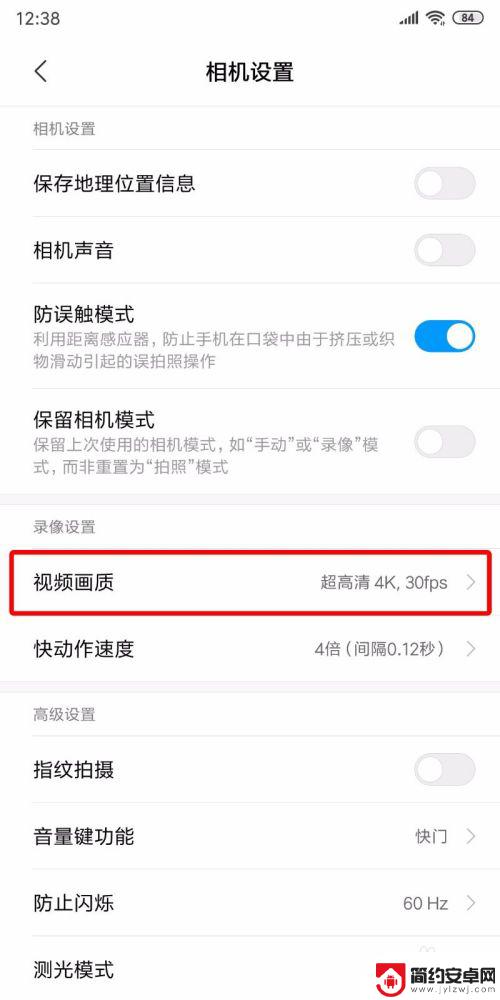
5.进入到【视频画质】菜单中可以看到有很多的分辨率,这里面最小的就是【高清720P】了。
从大大小的顺序为【4K>1080P 60FPS>1080P 30FPS>720P 30FPS】。
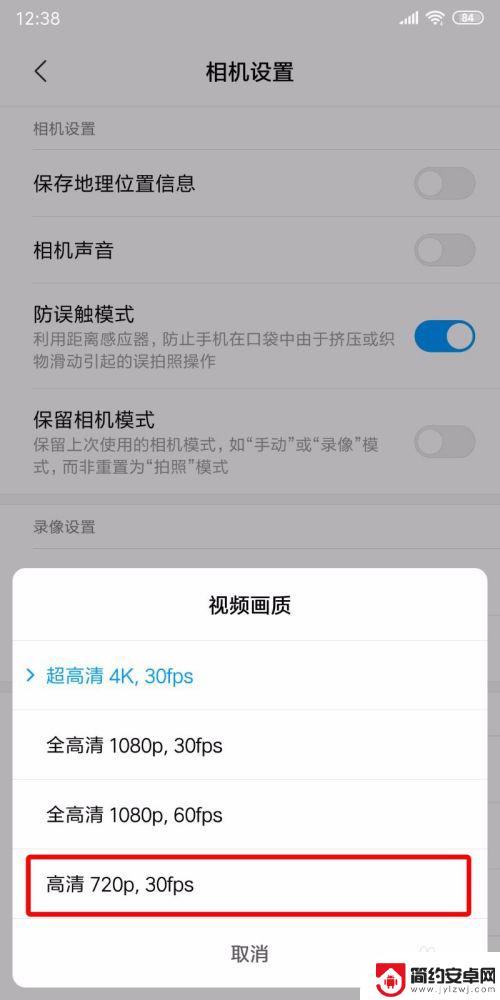
6.我们点击最后一个把画质调低到【720P 30FPS】。
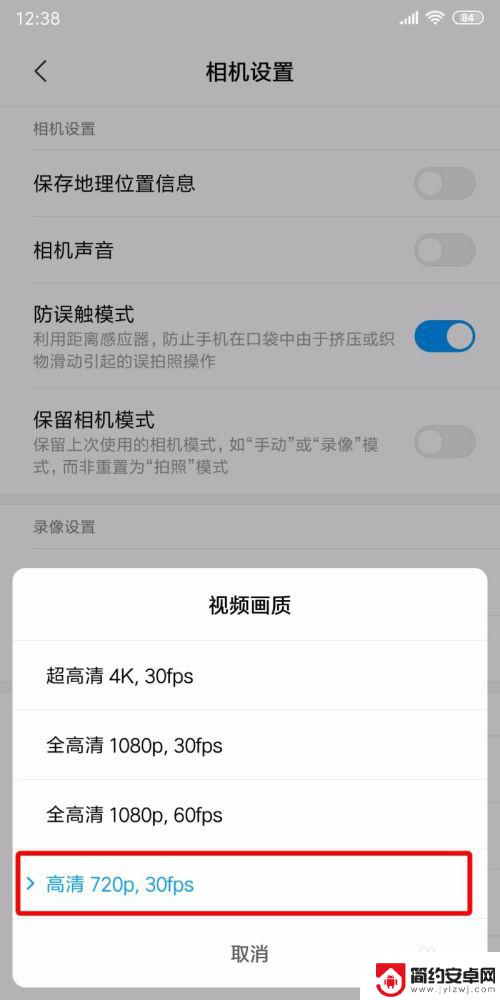
7.我们分别录一段4K的和720P的视频,同样都是录制5S。然后上传到电脑中可以看到4K的视频29.94M,而720P才9.15M,这就是差距哦~
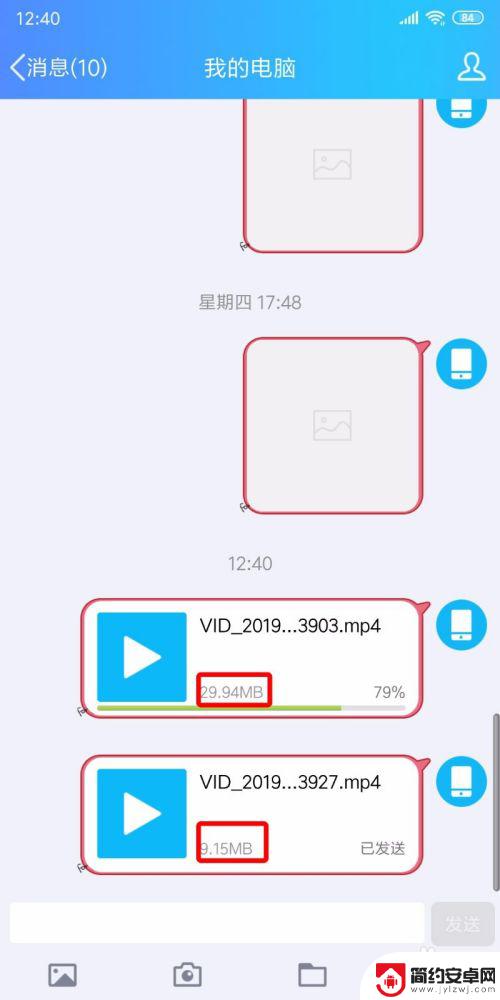
以上就是手机录像像素如何分大小的全部内容,如果遇到这种情况,你可以按照小编的操作进行解决,非常简单快速,一步到位。










